Klienten an einen anderen BEMdok-Anwender übergeben
In aller Regel werden BEM-Klienten von einem festen BEM-Verantwortlichen über den gesamten Zeitraum des Verfahrens betreut. Dennoch kann es in Ausnahmefällen erforderlich werden, die Dokumentation einzelner oder aller Klienten an ein anderes Mitglied des BEM-Teams zu übergeben.
BEMdok unterstützt auch diesen Sonderfall (vgl. hierzu den ➟ Exkurs zum Klientenexport).
Wichtig:
Bitte achten Sie in diesem Zusammenhang besonders auf die Vorgaben des Datenschutzes, und holen Sie ggfs. die Zustimmung der/des jeweiligen Klienten hierzu ein.
Berücksichtigen Sie, dass nach einem erfolgreichen Export die ausgewählten Klienten mit all ihren Aktionen, Förderanträgen, Befragungsdaten etc. auf dem abgebenden Rechner nicht mehr verfügbar sind. |
Voraussetzungen
Um einzelne oder mehrere Klienten an einen anderen BEMdok-Anwender zur weiteren Bearbeitung zu übergeben, müssen mehrere technische Voraussetzungen erfüllt sein:
1.Auf den betroffenen Rechnern muss die gleiche BEMdok-Version eingesetzt werden.
2.Beim Start des Export-Vorganges dürfen neben der Klienten-Liste keine weiteren Fenster in BEMdok geöffnet sein.
3.Der Export darf nicht unterbrochen werden - beachten Sie bitte, dass es sich hier um einen sehr komplexen Vorgang handelt, der (je nach Umfang) einige Minuten dauern kann.
Vorgehensweise
Um einen, mehrere oder alle Klienten zu exportieren, schließen Sie bitte zunächst alle BEMdok-Fenster und rufen anschließend die Klienten-Liste (Klienten-Menü: "Klient zur Bearbeitung auswählen") auf. Um aus dieser Übersicht die zu übergebenden Klienten auszuwählen, drücken Sie mit der Maus auf den Button "exportieren". Anschließend können Sie in der linken Spalte die Einträge markieren, die an einen anderen BEMdok-Anwender übergeben werden sollen.
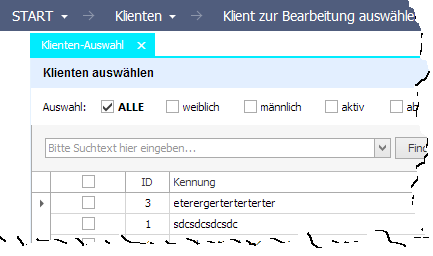
Sie können entweder die gewünschten Einträge einzeln markieren oder (bei Bedarf) auch das Kästchen in der Kopfzeile anklicken, um alles zu (de-)markieren. Haben Sie die gewünschte Auswahl getroffen, wählen Sie bitte in der untersten Reihe den Button "Start".
In dem nun erscheinenden Fenster werden noch einmal alle Folgen eines Exports aufgezählt und auch Ihre gewählte Exportfunktion angezeigt. An dieser Stelle ist es auch möglich, zwischen der zuvor getroffenen Auswahl und dem Export aller Klienten zu wechseln.
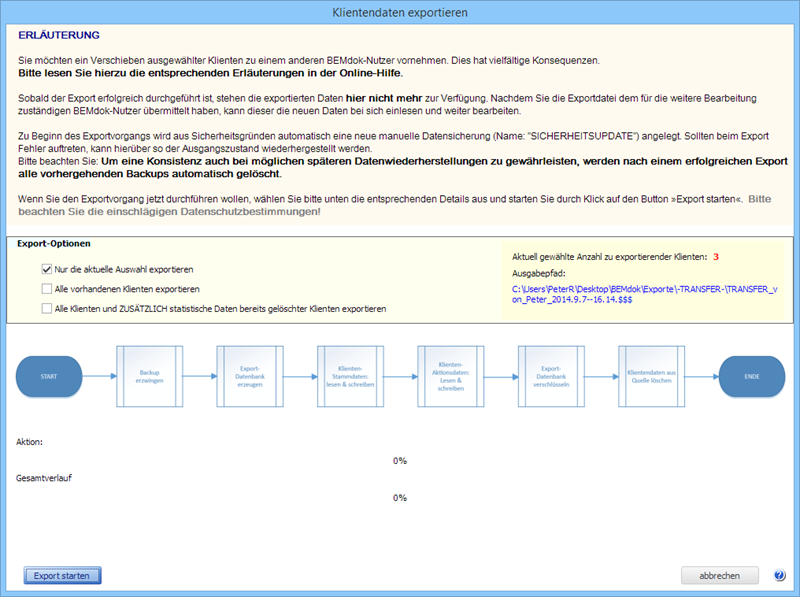
Hierzu werden Ihnen drei Optionen angeboten:
•Nur die aktuelle Auswahl exportieren (Standardvorgabe)
Hier werden ausschließlich die zuvor selektierten Klienten zum Export vorgemerkt.
•Alle vorhandenen Klienten exportieren
Dies setzt die zuvor getroffene Auswahl außer Kraft und exportiert im nächsten Schritt alle erfassten Klienten
•Alle Klienten und ZUSÄTZLICH statistische Daten bereits gelöschter Klienten exportieren
Auch hier werden ausnahmslos alle Klienten zum Export vorgemerkt. Zusätzlich werden jedoch auch alle statistischen Daten bereits gelöschter Klienten in anonymisierter Form in den Export eingeschlossen. Dies ist wichtig, wenn bereits abgeschlossene und gelöschte Vorgänge weiterhin in die Auswertungen mit einfließen sollen.
Gleichzeitig werden Ihnen im rechten Teil des mittleren Fensters die Zahl der zu übergebenden Klienten sowie der Name und der Ort angezeigt, unter dem die Exportdatei anschließend abgelegt wird.
Der Ort ist im Normalfall der Ordner "-TRANSFER-" in Ihrem Standard-Exportverzeichnis. Der Dateiname wird aus dem Wort "TRANSFER", Ihrem Nutzernamen und dem aktuellen Zeitstempel gebildet.
Stimmen Sie dem Vorgang zu, so drücken Sie bitte auf "Export starten".
Nun beginnt ein längerer Prozess, der als erstes ein automatisches Backup Ihres aktuellen Datenbestandes anfertigt. Dieses Backup wird mit "SICHERHEITSBACKUP" betitelt, so dass Sie es bei einem evtl. Fehlschlagen des Exports leicht identifizieren und zum Wiederherstellen Ihrer Daten nutzen können.
Anschließend werden die ausgewählten Klienten identifiziert, gelesen und mitsamt allen zugeordneten Aktionen, Förderanträgen, Befragungen etc. in die Exportdatei geschrieben. Ist dieser Prozess ohne Probleme durchgelaufen, werden die Klienten aus dem Bestand des Rechners gelöscht. Ebenso entfernt werden alle vorhergehenden Backups (bis auf das "SICHERHEITSBACKUP"), damit spätere doppelte Klienten-Einträge vermieden werden.
Nach Fertigstellung des Exports wird BEMdok automatisch neu gestartet.
Übergabe des Exports an den neuen BEMdok-Anwender
Die erzeugte Export-Datenbank finden Sie in dem Ordner "-TRANSFER-" Ihres regulären Exportverzeichnisses. Identifizieren Sie die Datei, kopieren Sie sie auf ein beliebiges Speichermedium und übergeben Sie sie anschließend dem nunmehr zuständigen Mitglied des BEM-Teams. Wie beim Import der Klientendaten zu verfahren ist, können Sie im Abschnitt "Klienten importieren" finden.
Empfehlung: Sobald Sie die Rückmeldung bekommen haben, dass der Import bei dem anderen BEMdok-Anwender erfolgreich war, sollten Sie die Export-Datenbank auf Ihrem Rechner (und auch auf dem Übertragungsmedium) löschen.
Was tun, falls der Export fehlschlägt?
Wie oben beschrieben, handelt es sich beim Klienten-Export um einen sehr komplexen Vorgang. Es müssen viele Randbedingungen in einer bestimmten Weise erfüllt, der Datenbestand muss konsistent und die jeweiligen Zuordnungen zu den ausgewählten Klienten vollständig sein. BEMdok prüft diese Voraussetzungen und weist vorsorglich darauf hin, falls der Vorgang nicht ausgeführt werden kann.
Dennoch ist es möglich, dass während des Exports ein Fehler angezeigt wird. In diesem Fall starten Sie bitte BEMdok neu und führen anschließend eine Wiederherstellung des "SICHERHEITSBACKUPs" durch. Damit haben Sie den Original-Zustand Ihrer Daten vor dem Export wiederhergestellt.
vgl.: